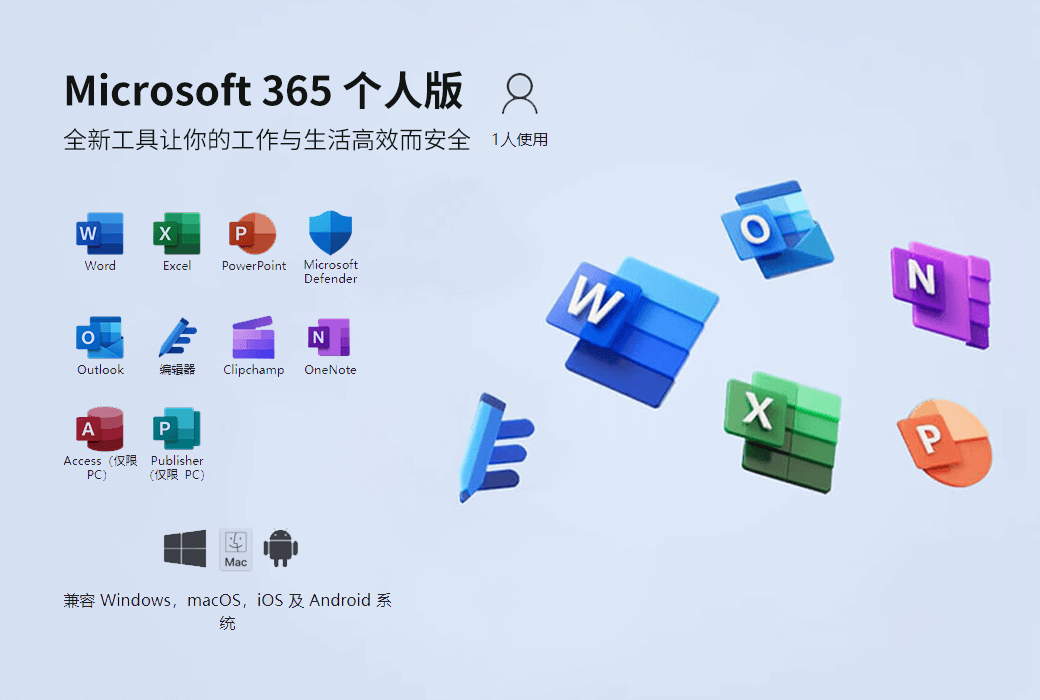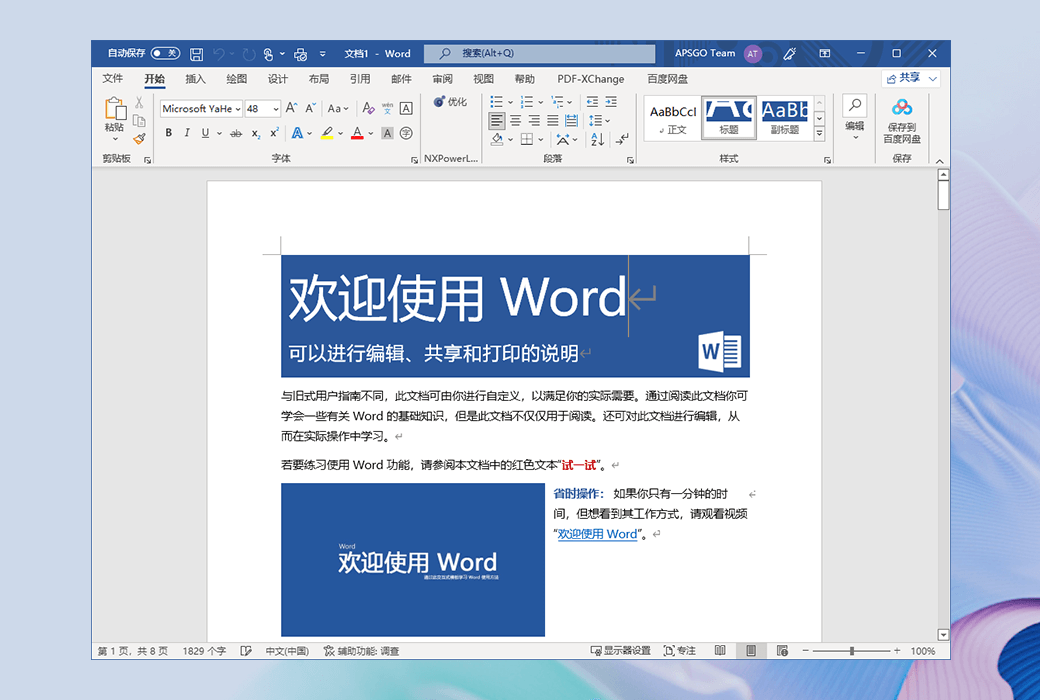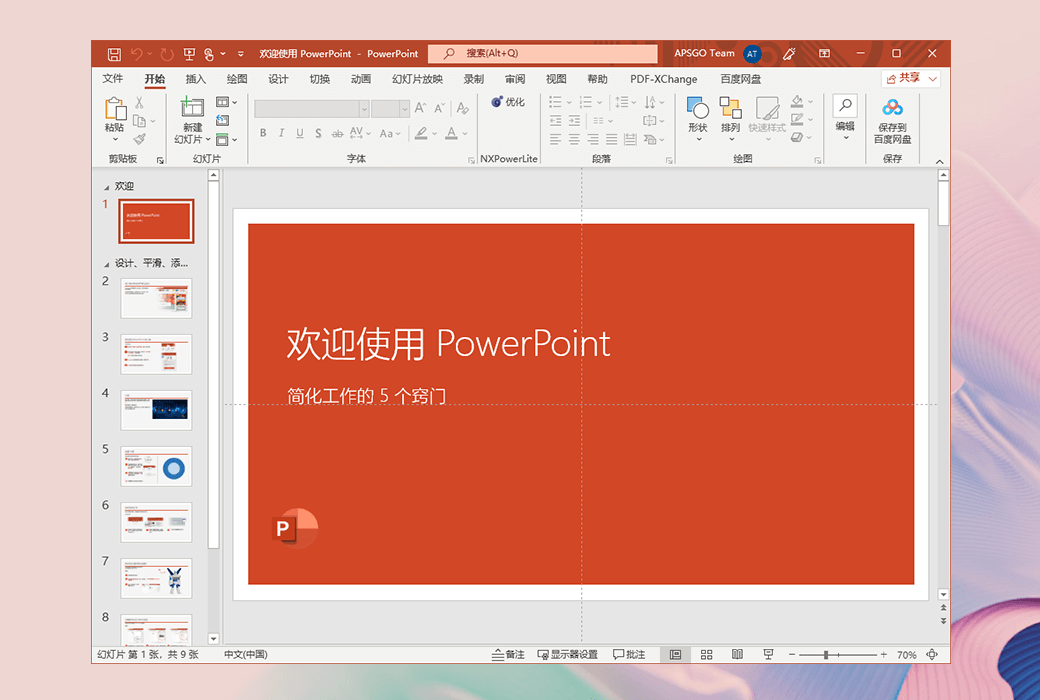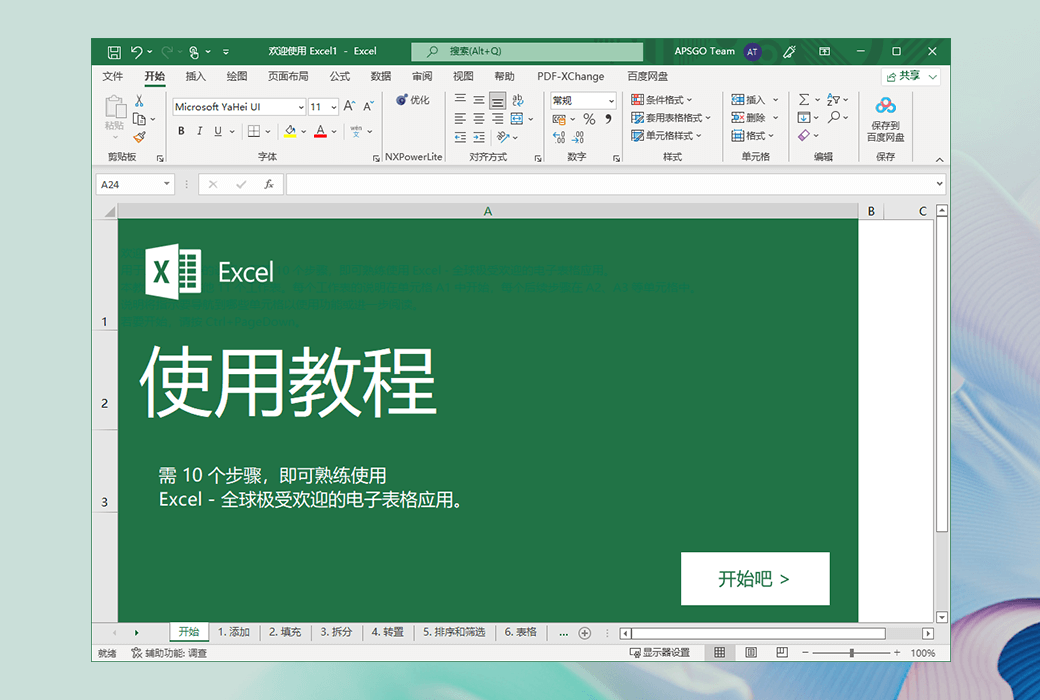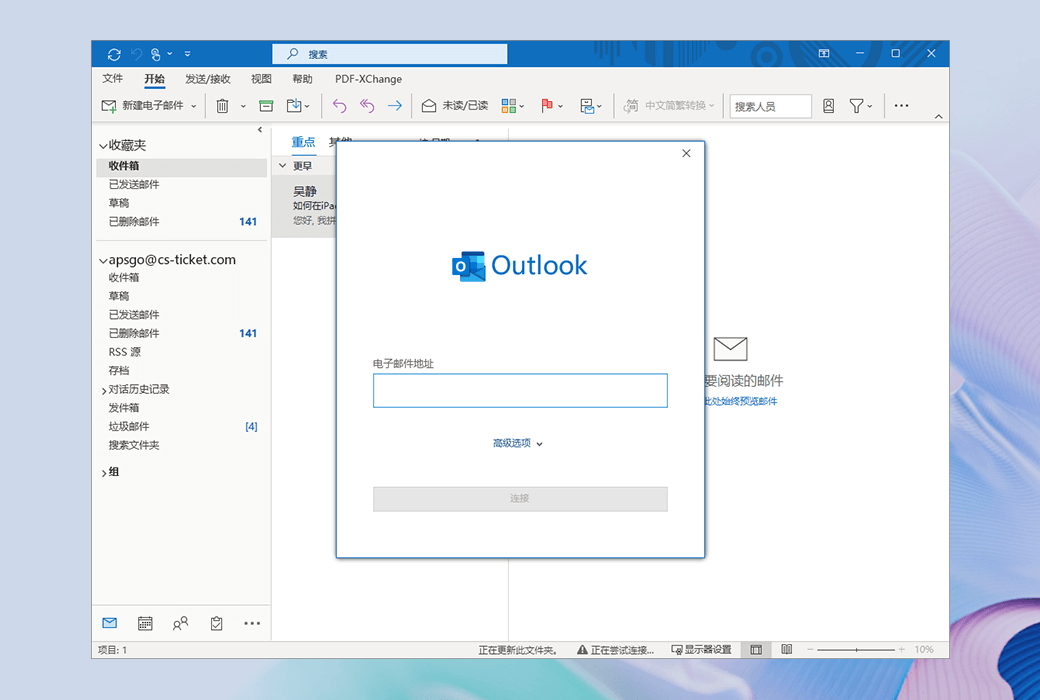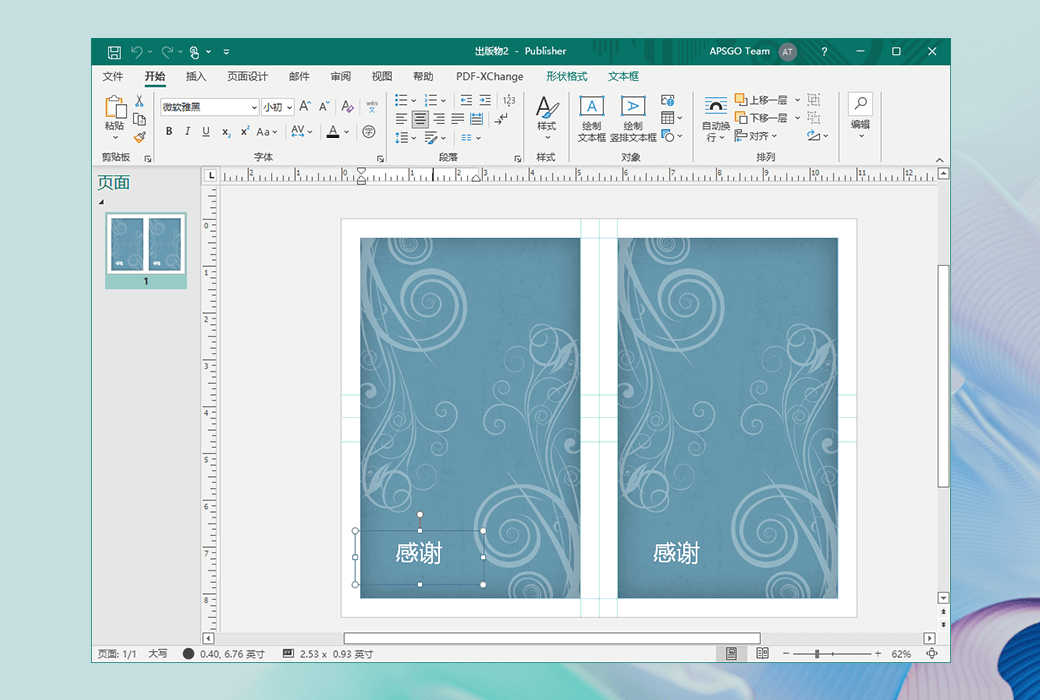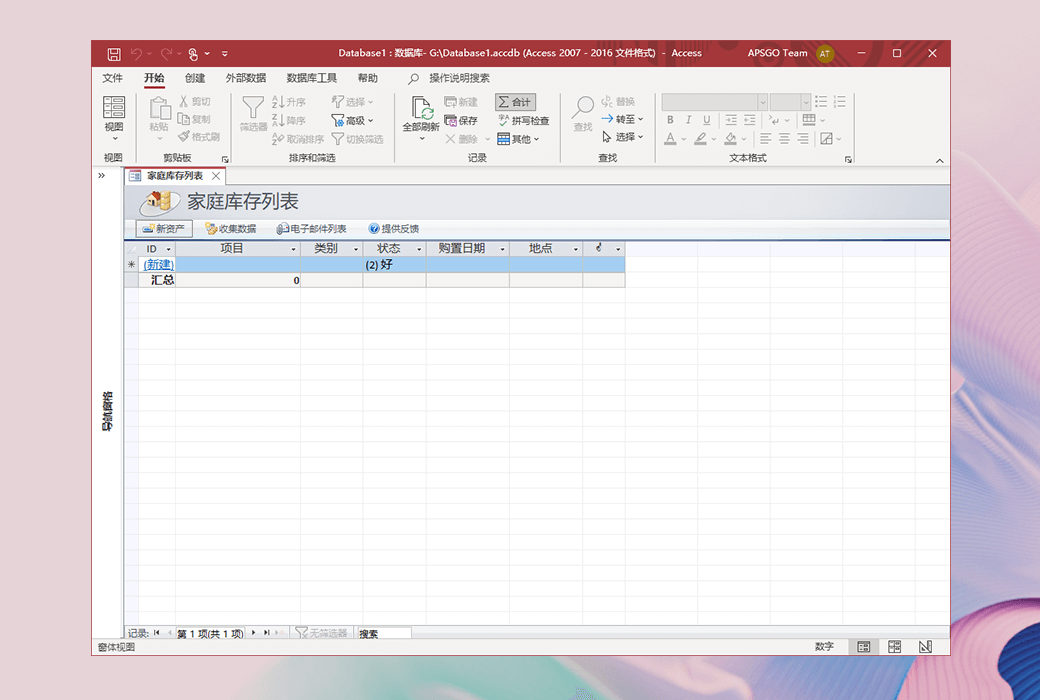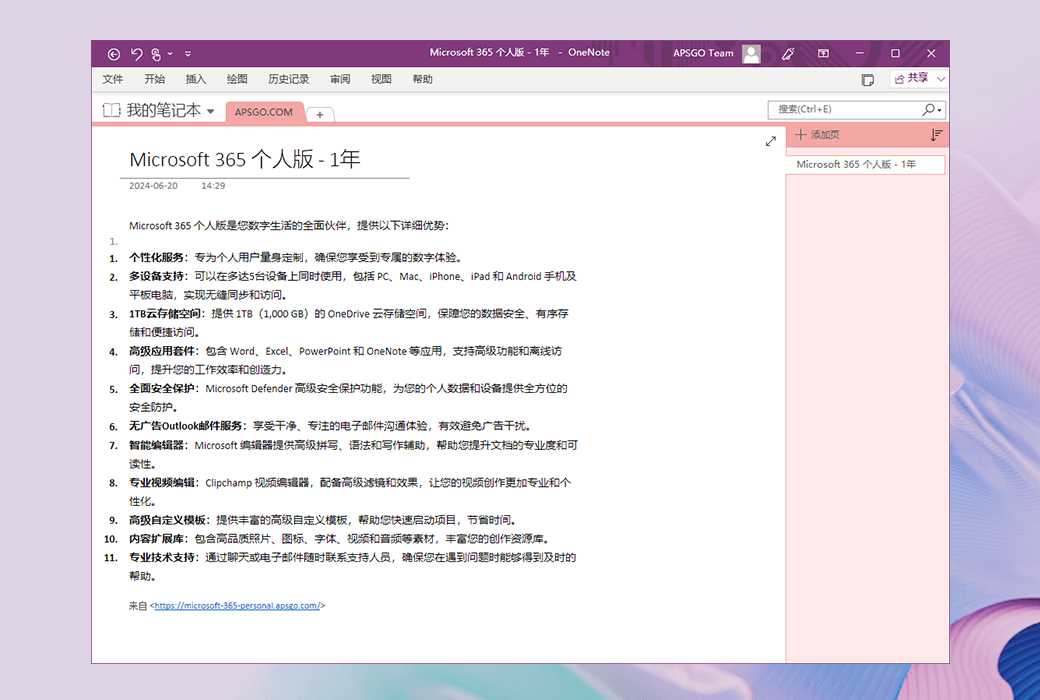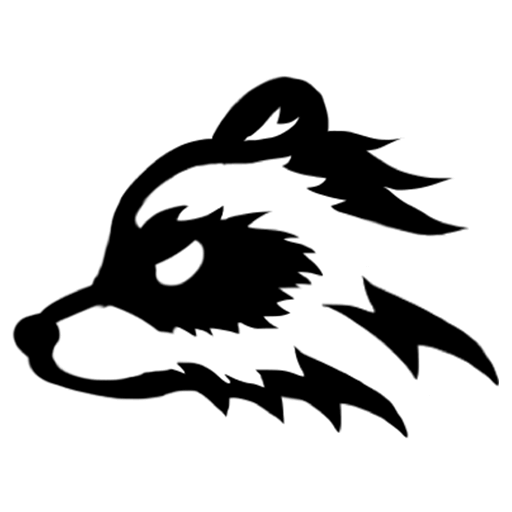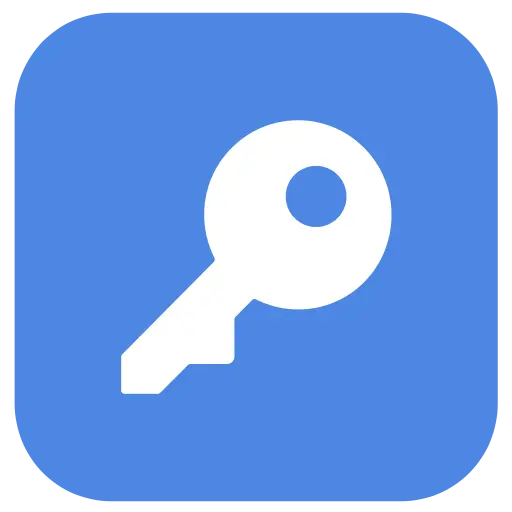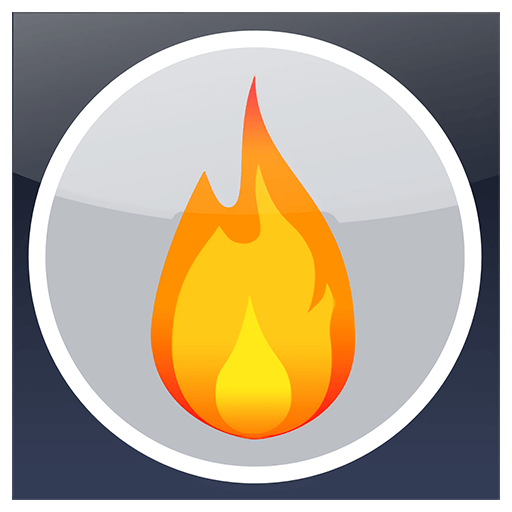ログインで機能制限解除
 Microsoft 365パーソナル/ホーム版Officeオフィスソフトウェア
Microsoft 365パーソナル/ホーム版Officeオフィスソフトウェア

キャンペーンルール
1、開催期間:{{ info.groupon.start_at }} ~ {{ info.groupon.end_at }}。
1、開催期間:売り切れ次第終了。
2、有効期限:{{ info.groupon.expire_days * 24 }}時間。
3、必要人数:{{ info.groupon.need_count }}人。
グループ購入のご案内
1、グループ購入フロー:参加/主催→支払い→規定人数達成で成立
2、規定人数に満たない場合、グループ購入は不成立(支払額全額返金)
3、商品毎に必要人数・期間が異なります(詳細は各商品ページで確認)
Office 365を使用して、Office製品の機能を活用します。各ユーザーは1 TBのOneDriveクラウドストレージスペースを享受している。
Office 365はクラウドベースのサブスクリプションサービスで、今日の人々の仕事で使用されている最適なツールを集めています。ExcelやOutlookなどの一流のアプリケーションとOneDriveやMicrosoft Teamsなどの強力なクラウドサービスを組み合わせることで、Office 365は誰もがどんなデバイスを使っていつでもどこでもコンテンツを作成し、共有することができます。
- 付属アプリケーション:Word、Excel、PowerPoint、Outlook、Publisher(Windowsシステムのみ)、Access(Windowsシステムのみ)
- 使用可能:Windows、iOS、Android(個人版1ユーザー、家庭版6ユーザー)を含む複数のパソコン/Mac、タブレット、携帯電話
- 1人1 TBのOneDriveクラウドストレージスペース
あなたの考えを大いに異彩を放つ
プレゼンテーションは価値があります。あなたのクラスメートと先生の喝采を浴びます。Word、Excel、または新しいワイドスクリーンPowerPointテンプレートを使用して、あなたの考えをクールで説得力のあるプレゼンテーションに変更します。
メモを取る
OneNoteノートブックでノートを作成、入力、クリック、またはスキャンします。ノートを簡単に管理し、必要な内容をすばやく見つけることができます。ノートブックを共有してグループプロジェクトをシンプル化します。
ファイルを簡単に共有
外出先でファイルにアクセスするためにオンラインでファイルを保存し、他の人に表示または編集を依頼することもできます。
- 強力なOfficeユーザーになる–これは簡単で、リボンに新しく追加された「操作手順検索」ボックスにヘルプを必要とする質問を入力するだけで操作方法を得ることができます。
- 新しいテーマは、Office体験に適した選択肢を提供します。「ダークカラー」と「ダークグレー」のテーマは、目をより快適にする高コントラストを提供し、「カラー」のテーマは、各デバイス間で一貫した現代的な外観を提供します。
- 必要に応じてサポートされる「見解」を使用すると、Officeファイルを読んでいる間にネットワークからの関連情報を表示する読書体験が向上します。
- Wordドキュメントを使用すると、PDFを開いて編集したり、オンラインビデオをすばやく入れたり、ドキュメントから離れずにビデオを見たり、読書モードを使用して画面を邪魔することなく見たりすることができます。
- Excelテンプレートは、情報に集中できるように、ほとんどの設定と設計作業を完了します。より詳細な見解を得るには、情報をグラフまたはテーブルに変換してください。2ステップで実現できます。
- PowerPoint内の新しい位置合わせ、カラーマッチング、その他のデザインツールを使用して注目のプレゼンテーションを作成し、Web上に簡単に共有できます。
- OneNoteでノートを描画、手書き、入力、クリック、または軽くスキャンします。マルチメディアノートを保存して検索し、他のデバイスのOneNoteアプリケーションに同期することができます。

公式サイト:https://www.microsoftstore.com.cn/software/microsoft-365
ダウンロードセンター:https://office-365.apsgo.cn
代替ダウンロード:N/A
出荷時間:24時間自動出荷
実行プラットフォーム:Windows、macOS、Android、iOS、Web
インタフェース言語:中国語インタフェース表示をサポートし、多言語オプション。
更新手順:購読期間中は無料で更新および利用できます。
購入前の試用:30日間無料で試用できます。
出荷方法:購入後、アクティブ化情報は注文時のメールボックスにメールで送信されます。
デバイス数:1人のユーザーが自分のすべてのデバイス(パソコン、モバイルデバイス)をインストールできます。
コンピュータを交換するには:古いパソコンをアンインストールし、新しいパソコンにログインしてアカウントをアクティブにします。
ブートストラップをアクティブにするには:https://setup.office.com
特別な説明:追加します。
参考資料:https://www.microsoftstore.com.cn/software/microsoft-365

業務提携のお問合せ
{{ app.qa.openQa.Q.title }}
OneDrive同期に問題がありますが、どうやって解決しますか?
接続を解除してOneDriveに再接続することができます。
コンピュータの接続解除と再接続 ;OneDriveはいくつかの同期問題を解決するのに役立ちます。OneDriveを外部ディスクドライブなどの新しい場所に移動するには、次の手順に従います。
注意してください: ;OneDriveを接続解除して再接続しても、ローカルフォルダ ;一時的に雲と接続を切断するだけです。関連付け解除時に行った変更は、再関連付けが完了すると同期されます。
Windows 10/11操作手順:
一、OneDriveアカウントの関連付けを解除する
1.タスクバーの白または青を選択 ;OneDrive クラウドアイコン。
2.選択 ; ヘルプと設定 ;を選択し、 ;設定します。
3. ;Account(アカウント ;)タブで、 ;Unlink this PC(このパソコンの関連付けを解除 ;)をクリックし、 ; Unlink account(アカウントの関連付けを解除)。
4.閉じる ;OneDrive。
二、ログイン証明書の消去
1.Windowsキーを押す ;+ R Runダイアログを開きます。
2.入力パス ;%localappdata%\Microsoft\OneDrive\settings を選択し、「OK」を選択します。
3.削除 ;PreSignInSettingsConfig.json ファイル
三、アカウントを再関連付けるために再度ログインする
1.削除 ;PreSignInSettingsConfig.json ファイル
2.Windowsキーを押す ; ;と入力します。OneDrive。
3.ログイン時、 ;OneDrive あなたにヒントを与えます」フォルダは既に存在します」-「このフォルダを使用”。
ヒント: OneDriveを新しい場所に移動したり、同期の問題が発生したりする場合は、「新しいフォルダを選択 ”。
4.OneDriveはファイルとフォルダを同期してパソコンに戻します。OneDriveはすべてのファイルをダウンロードしません(スペースを節約するためにプレースホルダのみをダウンロードします、 ;Files on Demandの詳細については、以下を参照してください ;), しかし、これにはまだ ;いくつかの時間。
5.ファイルを再同期したら、PCフォルダビューをクリーンアップして ;PCに同期するフォルダを選択します。